バージョンに関する注意
- ここでは、Lagoon 2 (旧バージョンの Lagoon) について説明しています。最新バージョンの Lagoon 3 については、Lagoon 3 のドキュメント を参照してください。
- Lagoon 2 は 2024 年 9 月 16 日に終了します。Lagoon 2 が終了するまでに Lagoon 3 へ移行してください。Lagoon 3 への移行方法は、Lagoon 2 から Lagoon 3 に移行する を参照してください。Lagoon 2 終了後は、Dashboard が閲覧できません。また、Alert も停止します。
- 各バージョンに関する情報は、SORACOM Lagoon 2 と SORACOM Lagoon 3 の違い を参照してください。
- Lagoon 2 の新規契約はできません。
- Lagoon Classic の提供は終了しました。
Panel の可視化の種類 を Soracom Map Panel とすると、データに含まれる緯度経度を地図上に表示します。
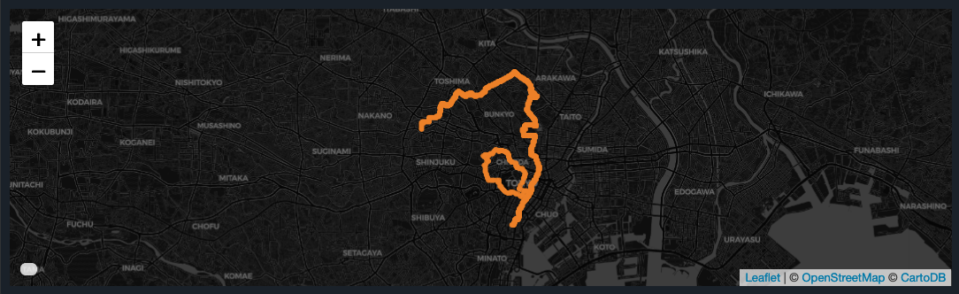
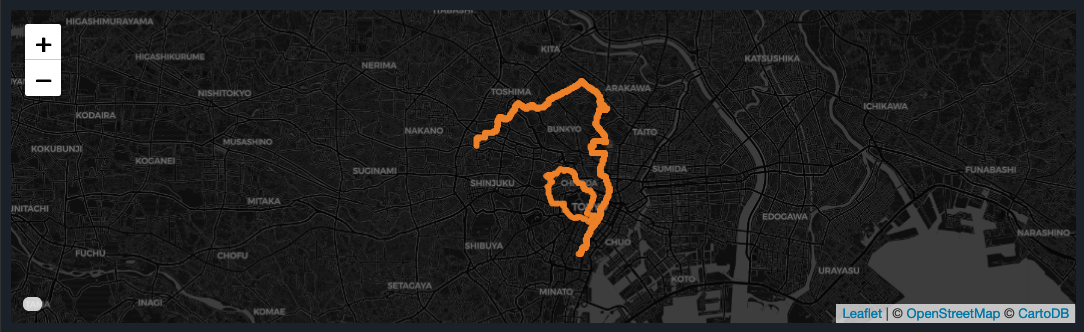
- 可視化するデータの選択は Query を使用します。
- 可視化する前にデータの加工ができます。
- Expression 機能: 演算や再集計などができます。
- Transformation 機能: 表示する系列のフィルタリング、グルーピング、四則演算などができます。
設定
Map Options
以下の設定で可視化を制御します。
- : 利用する地図のプロバイダを指定します。
- : Dashboard を開いた際の地図の中心位置を設定します。チェックすると各座標データの中心を地図の中心として表示します。チェックを外すと世界各地域や緯度経度を直接入力して表示中心を設定できます。
- : Dashboard を開いた際の拡大率を設定します。
- : 表示するデータの多寡に応じて表示するマーカーのサイズの最小値を設定します。
- : 表示するデータの多寡に応じて表示するマーカーのサイズの最大値を設定します。
- : マーカーにマウスカーソルを合わせた際にデータの値を表示するかを設定します。
- : マウスホイールでズームするかを指定します。
- : Query ごとに設定できます。
- : 最新の位置情報のみ表示します。
- : 緯度経度と一緒に送信したデータのキーと、データの大きさに応じて表示する円の色や表示するアイコンの種類を変更する閾値を設定します。一度に指定できるキーは 1 つのみであるため、複数必要な場合は同じ Query を追加してください。
- : データを時系列に結んだ線を描画します。線の色やアニメーションによって進行方向を表現できます。
- : 閾値に応じて表示するアイコンのサイズとそれぞれの画像の URL を指定します。ソラコムでは利用可能な アイコンを公開 していますのでご活用ください。
- : アイコンを指定しない場合、閾値に応じて色を指定できます。
- :
nullのみの系列を非表示にします。 - :
0のみの系列を非表示にします。
- :
- : GeoJSON を直接記入して地図上にアイコンを表示できます。
- Map Provider によっては Dashboard を表示しているブラウザからの一定時間あたりのリクエスト数が多いと判断した場合に地図画像を返さない場合があります。この挙動はソラコムでは制御できないため、表示されない場合は他のプロバイダーをお試しください。
- 画像を使用する際は使用許諾の有無をご確認ください。
- インターネット上で公開されている画像のみ指定できます。SORACOM Lagoon への画像のアップロードや基本認証が必要な画像の表示には対応していません。